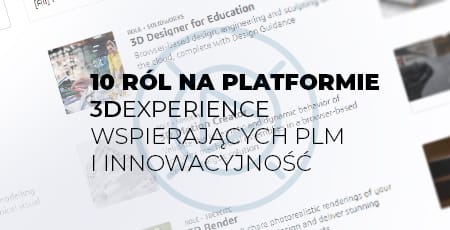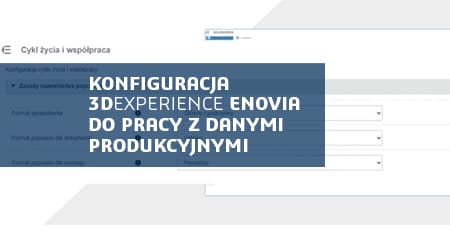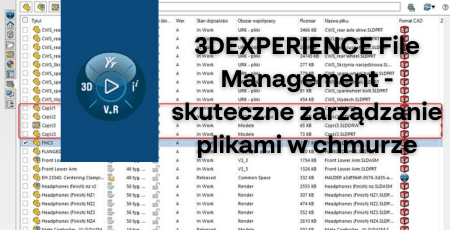Jak zainstalować i zintegrować SOLIDWORKS z chmurą 3DEXPERIENCE?
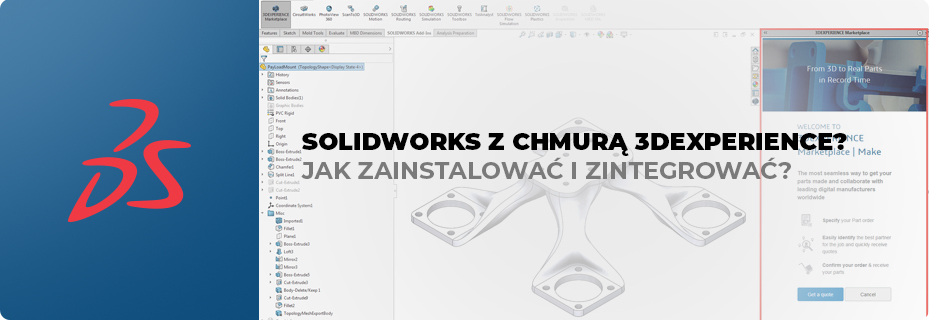
Współczesne przedsiębiorstwa inżynieryjne, a także produkcyjne coraz częściej stawiają na innowacyjne technologie, które umożliwiają płynną współpracę zespołów z różnych lokalizacji oraz skuteczne zarządzanie danymi projektowymi. Jednym z takich rozwiązań jest integracja SOLIDWORKS, czyli popularnego narzędzia CAD, z platformą 3DEXPERIENCE. Chmura 3DEXPERIENCE oferuje nie tylko bezpieczne przechowywanie danych, ale także zaawansowane narzędzia do współpracy, analizy oraz zarządzania cyklem życia produktu (PLM). Dowiedz się krok po kroku, jak zainstalować SOLIDWORKS i zintegrować go z chmurą 3DEXPERIENCE, aby w pełni wykorzystać potencjał tych dwóch rozwiązań i przyspieszyć procesy projektowe w Twojej organizacji.
Czym są usługi SOLIDWORKS w chmurze?
SOLIDWORKS Cloud Service są częścią platformy 3DEXPERIENCE. Pozwalają na łączenie danych CAD ze środowiskiem chmurowym. Co przekłada się na efektywniejszą wymianę w zespole i nie tylko. A to wszystko dzięki szeregowi nowych możliwości takich jak:
- Udostępnianie projektów i oznaczanie
- Bezpieczne przechowywanie i rewizja
- Bezpieczne zarządzanie danymi SOLIDWORKS
Te funkcje są teraz dołączane do każdej nowej licencji SOLIDWORKS 3D CAD, ale także możesz je dokupić do posiadanych już licencji.
Więcej informacji o nich znajdziesz w tym artykule — Zwiększ swoją efektywność dzięki usługom w chmurze SOLIDWORKS.
Jak aktywować platformę 3DEXPERIENCE?
Przed uzyskaniem dostępu do wymienionych możliwości upewnij się, że platforma 3DEXPERIENCE została aktywowana. Aby to zweryfikować, wykonaj poniższe kroki:
Sprawdź swoją skrzynkę odbiorczą.
Poszukaj wiadomości e-mail z tematem – Action Required: Your 3DEXPERIENCE platform is ready.
Kliknij Launch your 3DEXPERIENCE platform.
[UWAGA: Pierwszy użytkownik logujący się na platformę zostanie administratorem].
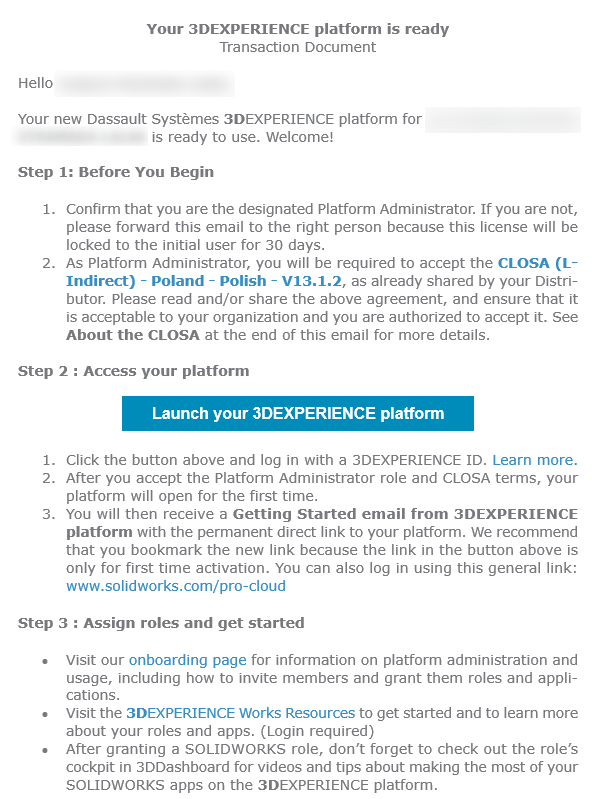
Rejestracja / Logowanie
Zaloguj się za pomocą 3DEXPERIENCE ID (lub SOLIDWORKS ID) lub też w razie potrzeby przejdź przez proces rejestracji.

Zaakceptuj umowę licencyjną klienta i umowę o świadczenie usług online (CLOSA)
Potwierdź, że jesteś administratorem swojej platformy, a następnie zaakceptuj CLOSA.
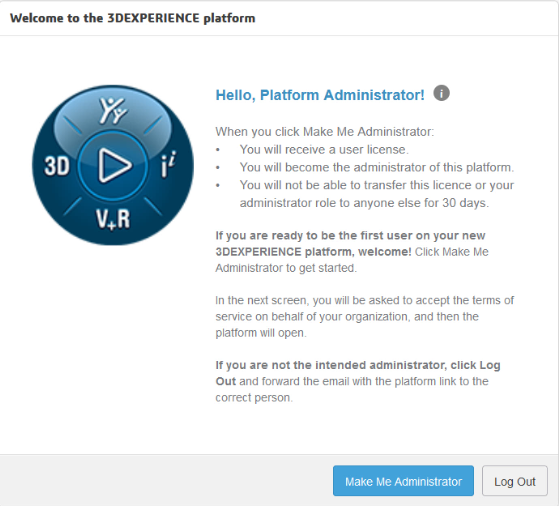

Panel administracyjny
Jako administrator możesz zapraszać nowych użytkowników, a także nadawać im poszczególne role. Więcej na temat struktury platformy 3DEXPERIENCE i ról znajdziesz w następującym artykule — Role, aplikacje i pulpity 3DEXPERIENCE — do czego służą?
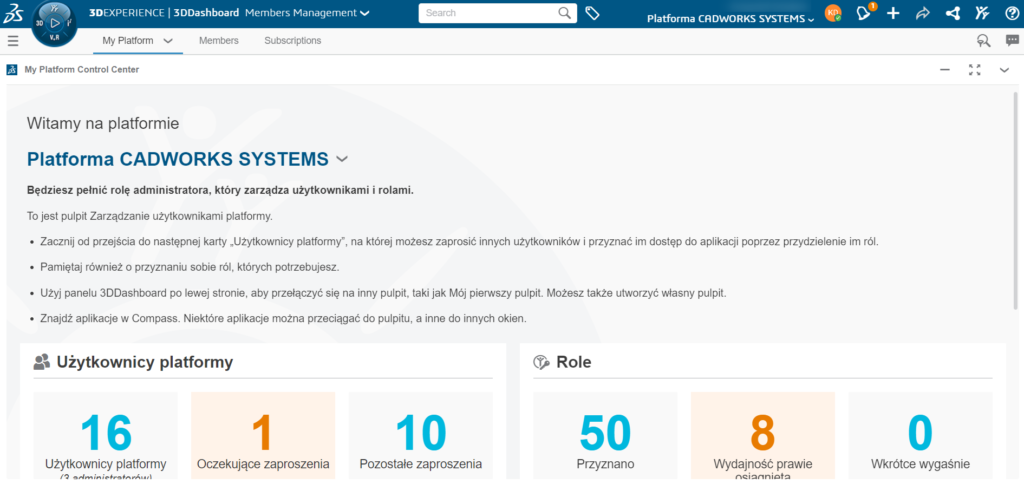
Jak zainstalować Collaborative Designer for SOLIDWORKS na komputerze?
Połączenie oprogramowania SOLIDWORKS na komputerze lokalnym ze środowiskiem chmurowym nie jest procesem skomplikowanym.
Kliknij kompas i odszukaj rolę Collaborative Designer for SOLIDWORKS. Znajduję się w niej aplikacja Design with SOLIDWORKS, którą należy wybrać.
[Uwaga: Dodatek współpracuje z najnowszą wersją SOLIDWORKS, producent przewidział możliwość pracy również na starszych wersjach do dwóch lat wstecz.]
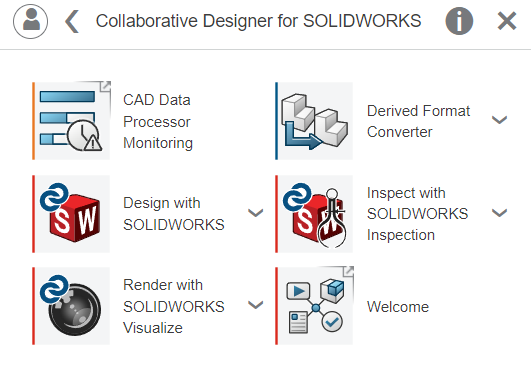
Przed rozpoczęciem instalacji aplikacji docelowej należy pobrać i zainstalować 3DEXPERIENCE Launcher. Po wykonaniu tej czynności można kontynuować instalację konektora.
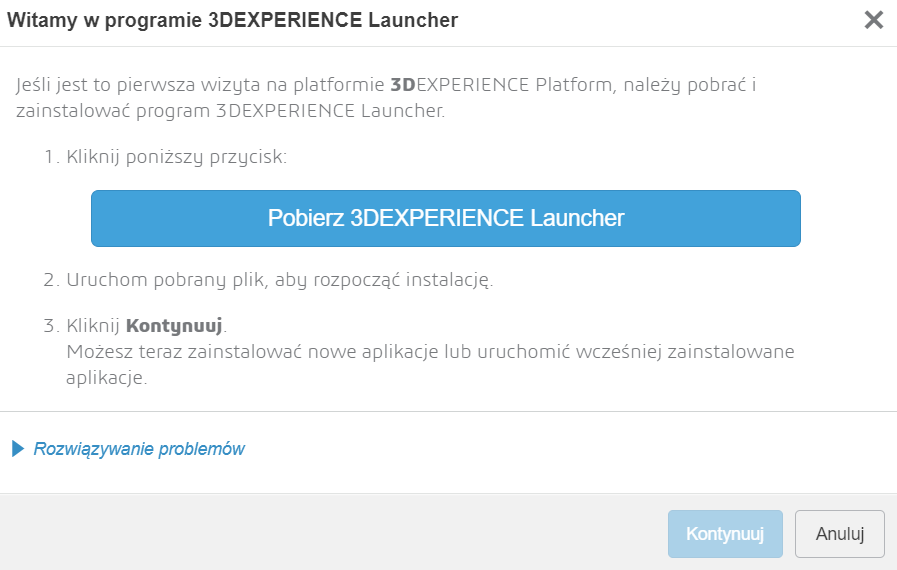
Kliknij Kontynuuj i wybierz Zainstaluj wszystkie role Design with SOLIDWORKS. Następnie przejdziesz do pobrania i instalacji chmurowych rozwiązań, które są wymagane.
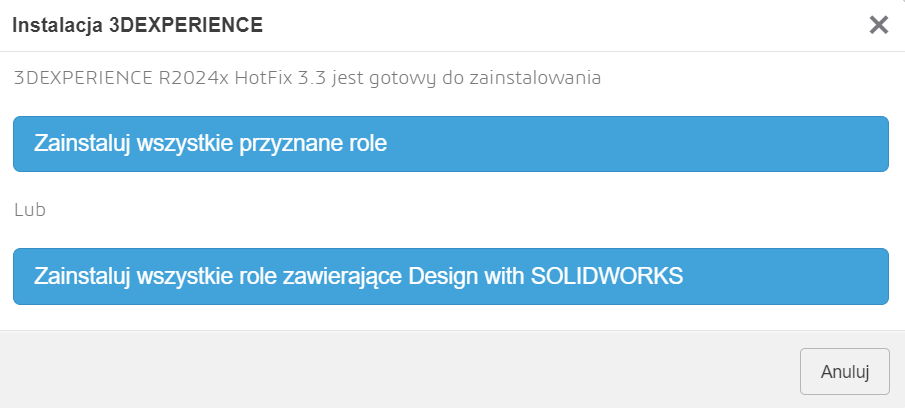
Konfigurując operacje, należy podać:
- Katalog instalacyjny
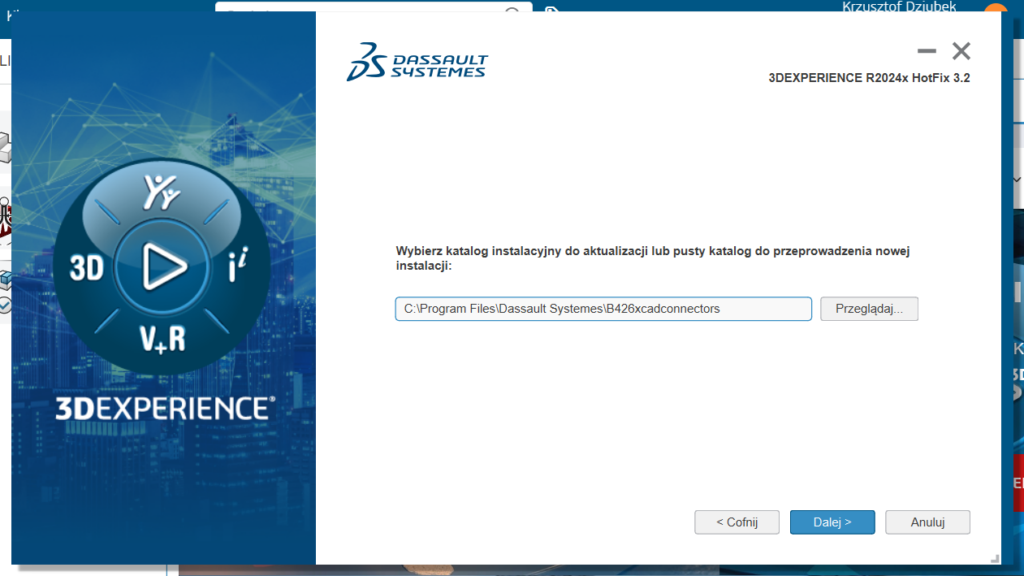
- Lokalizację przechowalni plików CAD (w tym miejscu będą przechowywane pliki CAD SOLIDWORKS pobrane z platformy).
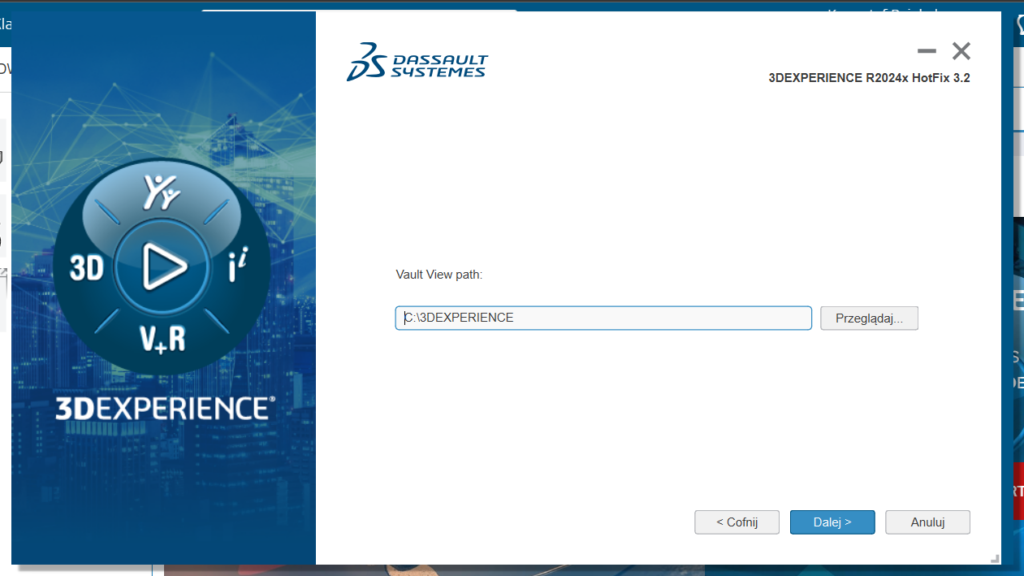
Wybierz również wersję językową dodatku.

Po określeniu powyższych parametrów rozpocznie się proces instalacji. Po jego zakończeniu SOLIDWORKS połączy się z platformą 3DEXPERIENCE.
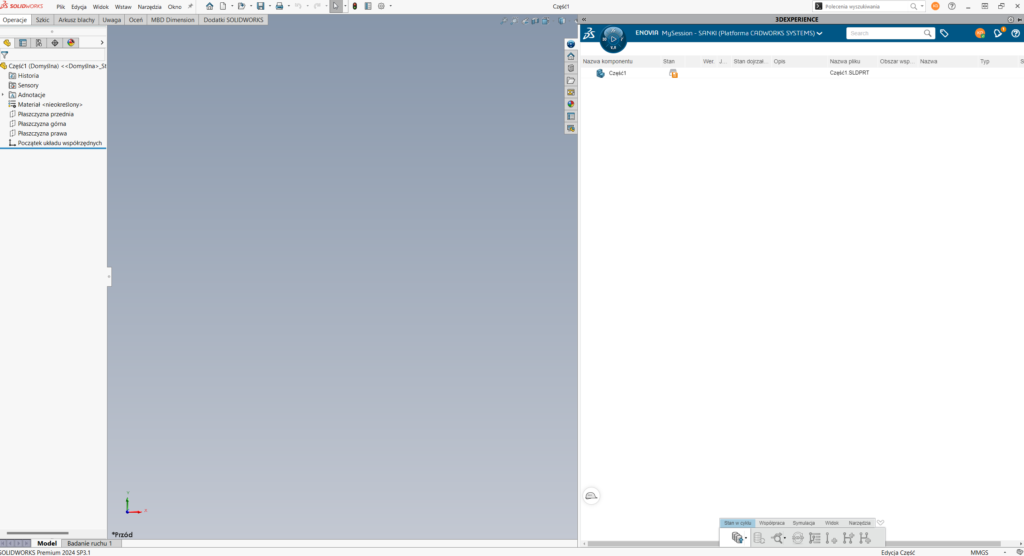
Jak zainstalować i zintegrować SOLIDWORKS z chmurą 3DEXPERIENCE? Zarządzanie plikami SOLIDWORKS
Lokalne zarządzanie danymi SOLIDWORKS
Platforma 3DEXPERIENCE jest tak opracowana, aby umożliwić pracę we własnym tempie w odniesieniu do przechowywania danych w chmurze. Umożliwia ona użytkownikom pracę i zapisywanie lokalnie lub też w chmurze. Obie te opcje są dostępne w oknie dialogowym Zapisz i rozwijanym menu Plik. Okno dialogowe Zapisz umożliwia wygodne przełączanie między chmurą, a także pamięcią komputera. Pozwala to użytkownikom na zarządzanie plikami SOLIDWORKS autonomicznie, dopóki nie będą gotowi na wymianę danych.
Zarządzanie danymi produktu SOLIDWORKS w środowisku chmurowym
Aplikacja 3D Space — przestrzenie współpracy
Przesłane pliki są przechowywane w przestrzeniach współpracy. Są one podobne do przechowalni SOLIDWORKS PDM, posiadając funkcje cyklu życia produktu (PLM) i rewizji. Właściciel przestrzeni współpracy przyznaje dostęp do przechowalni dowolnej liczbie użytkowników lub też grup użytkowników o różnym stopniu uprawnień. Firma może utworzyć dowolną liczbę przestrzeni współpracy, ale zaleca się, aby nie tworzyć ich więcej niż kilka.
Niektóre unikalne aspekty Przestrzeni współpracy:
- Przestrzenie współpracy to płaskie repozytoria, które nie mają struktury folderów (wszystkie pliki znajdują się w tym samym „folderze”).
- Przestrzenie współpracy nie mają lokalnej instalacji; są tylko online.
- Członkowie organizacji zewnętrznej (innego tenantu) mogą uzyskać dostęp do przestrzeni współpracy po uzyskaniu zaproszenia.
Przestrzenie współpracy są tworzone i zarządzane z poziomu aplikacji internetowej 3D Space.
Aplikacja Bookmark Editor — zakładki
Zakładki to sposób, w jaki pliki są organizowane dla poszczególnych użytkowników. Nadają one także plikom strukturę folderu. Elementy w folderach nie są jednak rzeczywistymi plikami. Są one jedynie skrótami do rzeczywistych lokalizacji plików w odpowiednich przestrzeniach współpracy. Ma to pewne konsekwencje:
- Pliki z wielu przestrzeni współpracy mogą znajdować się w tym samym folderze zakładek.
- Użytkownicy mogą organizować swój widok plików bez wpływu na inne osoby.
- Ten sam plik może być widoczny również w wielu folderach zakładek bez tworzenia jego duplikatów.
Zakładki są tworzone i zarządzane w aplikacji internetowej Bookmark Editor.
SOLIDWORKS zintegrowany z chmurą 3DEXPERIENCE, co dalej?
Wiesz już, jak zainstalować i zintegrować SOLIDWORKS z chmurą 3DEXPERIENCE? Po pomyślnej instalacji, a także aktywacji platformy 3DEXPERIENCE możesz teraz w pełni korzystać z jej zaawansowanych funkcji, które wspierają współpracę, zwiększają wydajność i umożliwiają bezpieczne zarządzanie danymi.
Jakie są następne kroki? Odkrywaj możliwości, które oferuje każda rola na platformie. Wypróbuj różne funkcje, przypisz role członkom zespołu i obserwuj, jak poprawia się wydajność Twojej pracy.
Jeśli napotkasz trudności lub potrzebujesz wskazówek przy integracji platformy 3DEXPERIENCE z procesami w Twojej firmie, skontaktuj się z nami.